nội dung
- 1 I. Hướng dẫn sử dụng máy in đúng cách
- 2 II. Hướng dẫn 8 kiểu in tài liệu phổ biến nhất
- 2.1 1. In một mặt từ Word / Excel
- 2.2 2. In hai mặt (Duplex)
- 2.3 3. In trang lẻ
- 2.4 Mall) Loa Kiểm Âm Bluetooth EDIFIER MR3/MR5 I Công Suất 36W | Bluetooth 5.4 |
- 2.5 4. In trang chẵn
- 2.6 5. Cách in theo từng khổ giấy
- 2.7 6. In nhiều trang trên một tờ giấy (N-up Printing)
- 2.8 7. Cách sử dụng máy in để in một đoạn bất kỳ trong tài liệu
- 2.9 Camera imou A32EP 3MP
- 2.10 8. Cách sử dụng máy in để in toàn bộ văn bản
- 3 III. Cách hủy lệnh in trên máy tính
- 4 IV. Một số lưu ý quan trọng trong quá trình in
- 5 V. Tổng kết

Bạn vừa mua máy in nhưng loay hoay mãi vẫn chưa biết bắt đầu từ đâu? Đừng lo, trong bài viết này, Phong Vũ Tech News sẽ hướng dẫn bạn cách sử dụng máy in từ A–Z, kèm theo hướng dẫn 8 kiểu in phổ biến, cách hủy lệnh in và những lưu ý quan trọng giúp máy hoạt động bền bỉ, ổn định. Cùng tham khảo ngay!
Mục lục
I. Hướng dẫn sử dụng máy in đúng cách
Để sử dụng máy in hiệu quả, bạn cần nắm rõ quy trình từ kiểm tra thiết bị, kết nối đến thực hiện in ấn. Dưới đây là các bước hướng dẫn sử dụng máy in đúng cách, cụ thể:
Bước 1: Trước khi bắt đầu, hãy đảm bảo khay giấy có đủ giấy và hộp mực in còn hoạt động tốt. Nếu thiếu giấy hoặc mực gần cạn, bản in dễ bị mờ, sọc hoặc lỗi. Đây là bước quan trọng trong cách sử dụng máy in mà nhiều người thường bỏ qua.

Bước 2: Bạn cắm nguồn máy in, kết nối cáp với máy tính/laptop. Tiếp theo, cài driver phù hợp để máy tính nhận diện thiết bị. Sau đó, truy cập Control Panel → Printers & Devices. Chọn máy in hoặc tải driver từ website hãng nếu chưa thấy hiển thị.
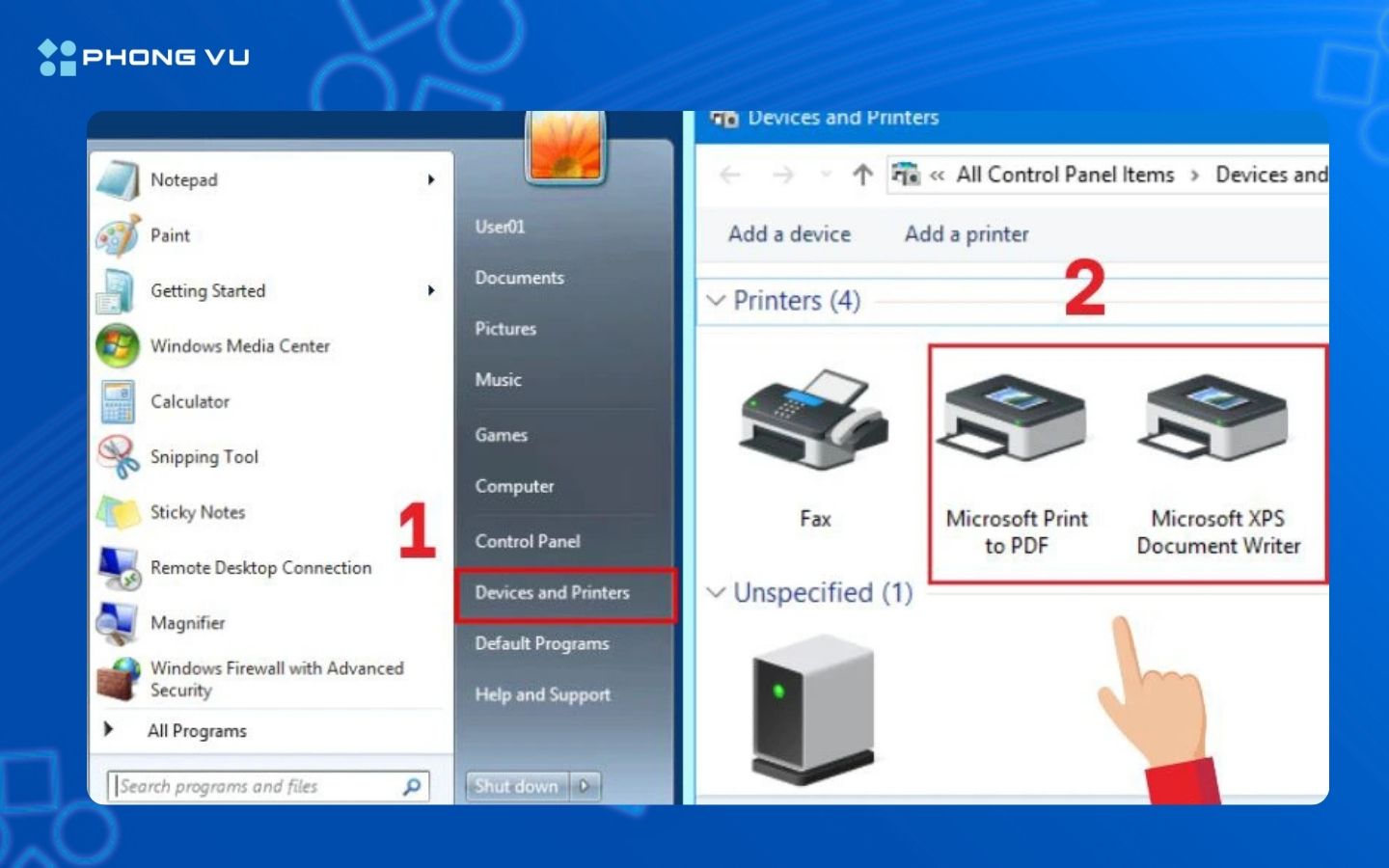
Bước 3: Nếu muốn sử dụng chung trong mạng nội bộ, bạn vào Printers & Devices → Manage → Sharing và bật quyền chia sẻ. Đây cũng là một phần của cách sử dụng máy in đúng chuẩn trong môi trường văn phòng.
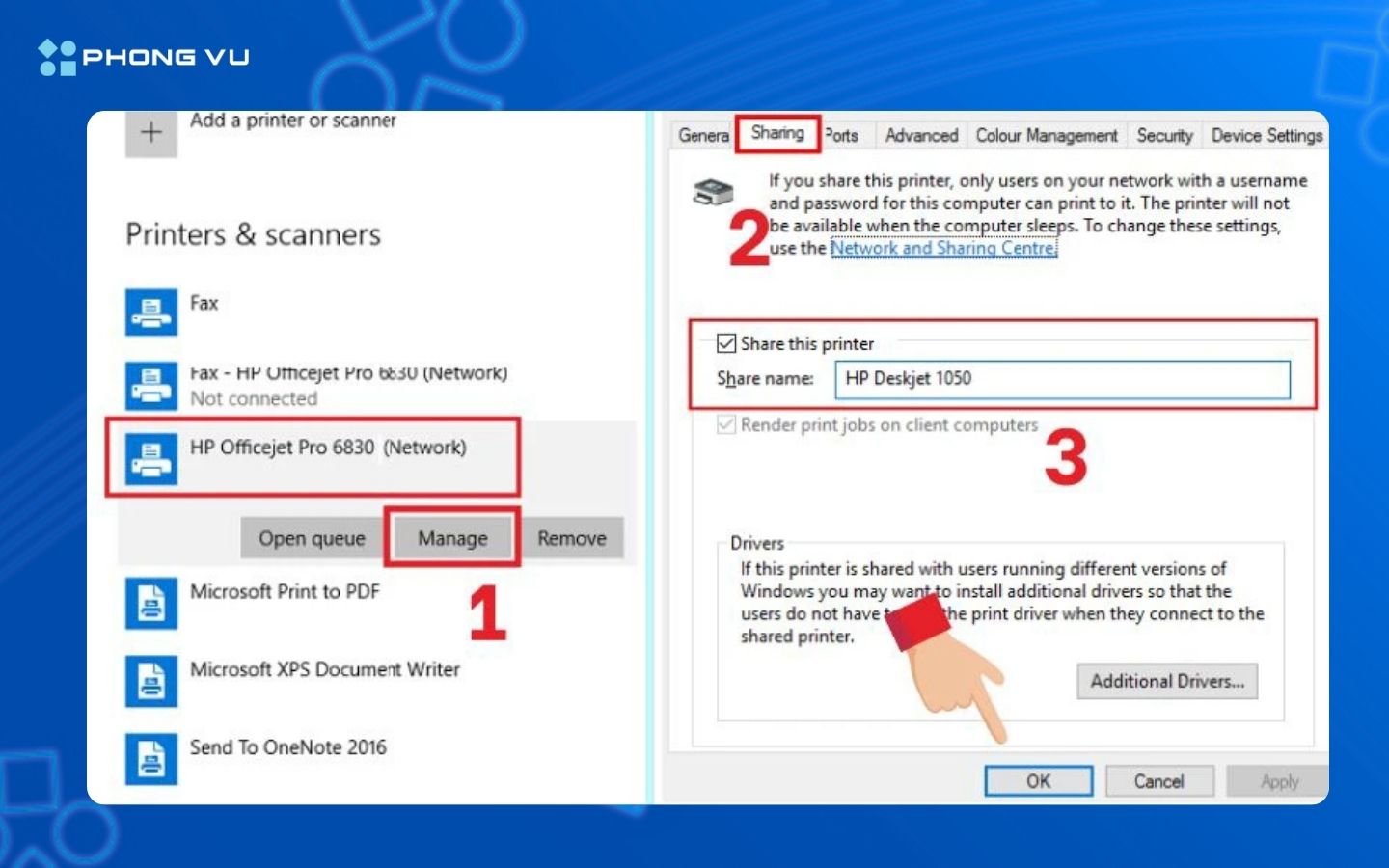
Bước 4: Bạn mở file cần in → nhấn Ctrl + P → Print. Sau khi in xong, nhớ kiểm tra lại thành phẩm để kịp thời xử lý nếu có lỗi.
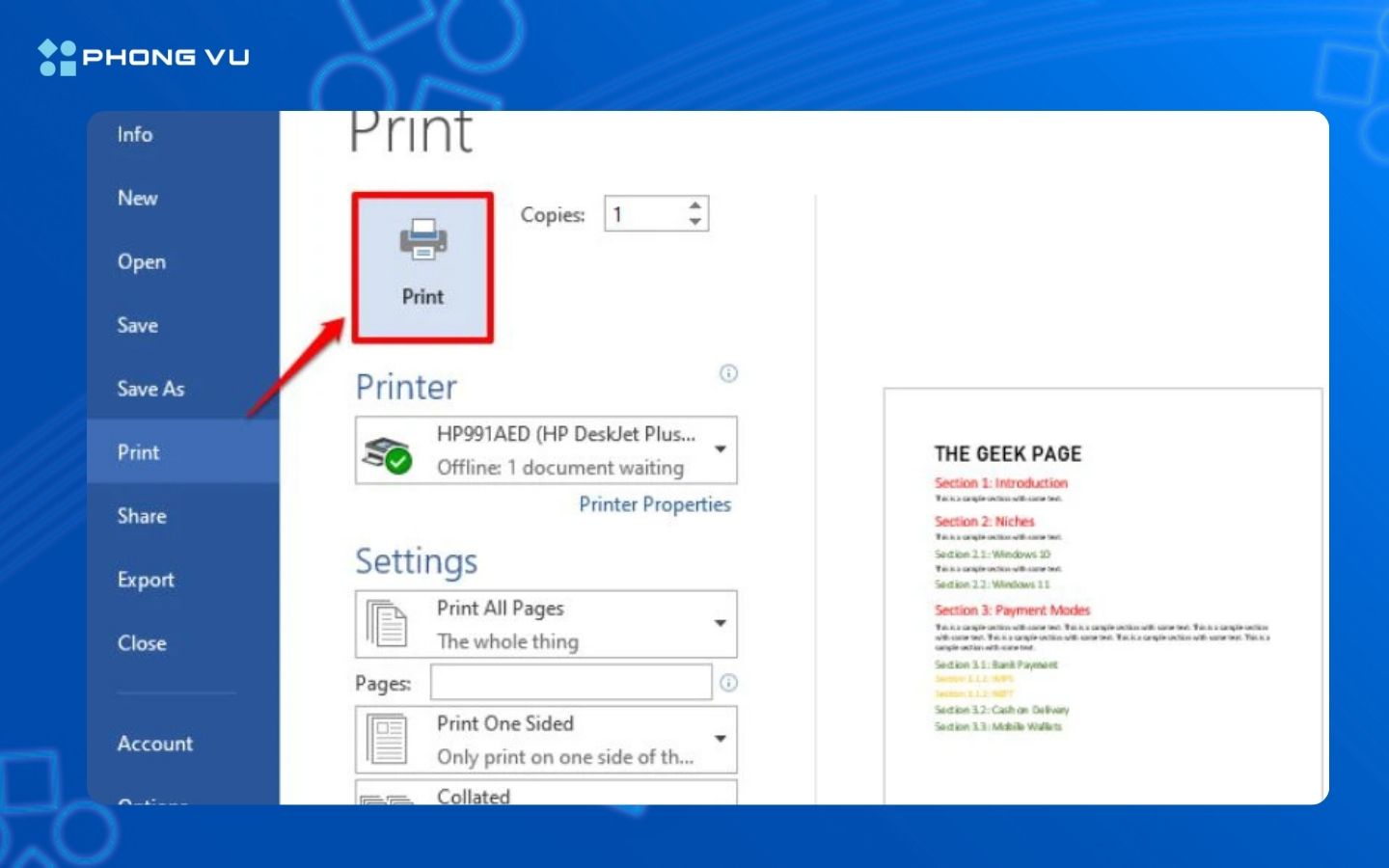
Tham khảo ngay một số dòng máy in nổi bật tại Phong Vũ:
II. Hướng dẫn 8 kiểu in tài liệu phổ biến nhất
Nếu bạn vẫn chưa thành thạo việc sử dụng máy in để in tài liệu, hãy tham khảo ngay 8 gợi ý bên dưới để giúp việc sử dụng máy in trở nên đơn giản và tiết kiệm được nhiều thời gian hơn.
1. In một mặt từ Word / Excel
Đây là kiểu in thông dụng nhất khi bạn cần in tài liệu nhanh, không yêu cầu xử lý phức tạp. Cách sử dụng máy in để in một mặt phù hợp cho hầu hết file Word, PDF, Excel và được dùng thường xuyên trong văn phòng. Bạn có thể thực hiện theo các bước sau:
Bước 1: Mở file Word hoặc Excel.
Bước 2: Nhấn Ctrl + P → chọn máy in “Microsoft Print to PDF”.
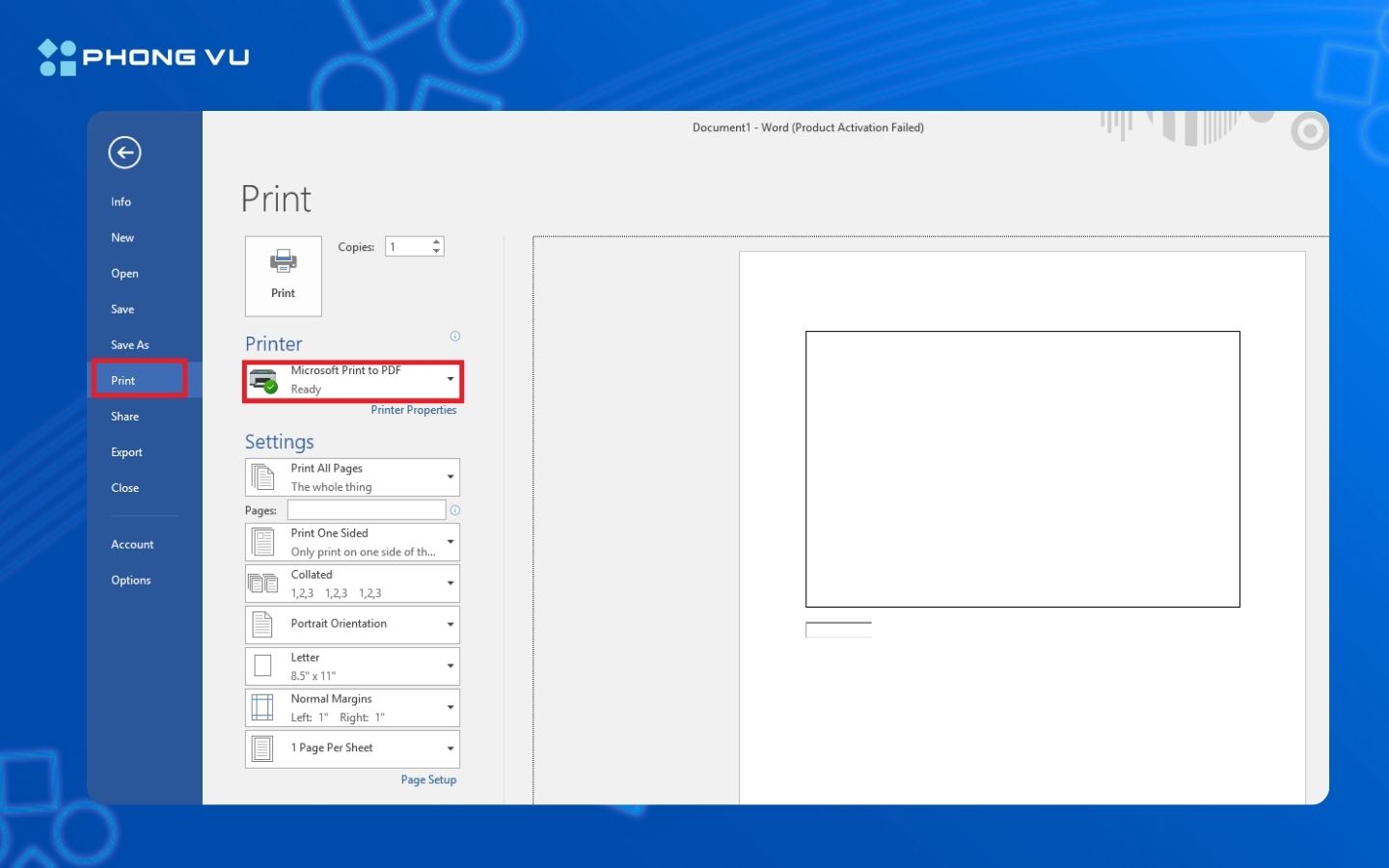
Bước 3: Nhấn chọn chế độ “Print One-Sided” → chọn tiếp mục Print để tiến hành in một mặt cho tài liệu.
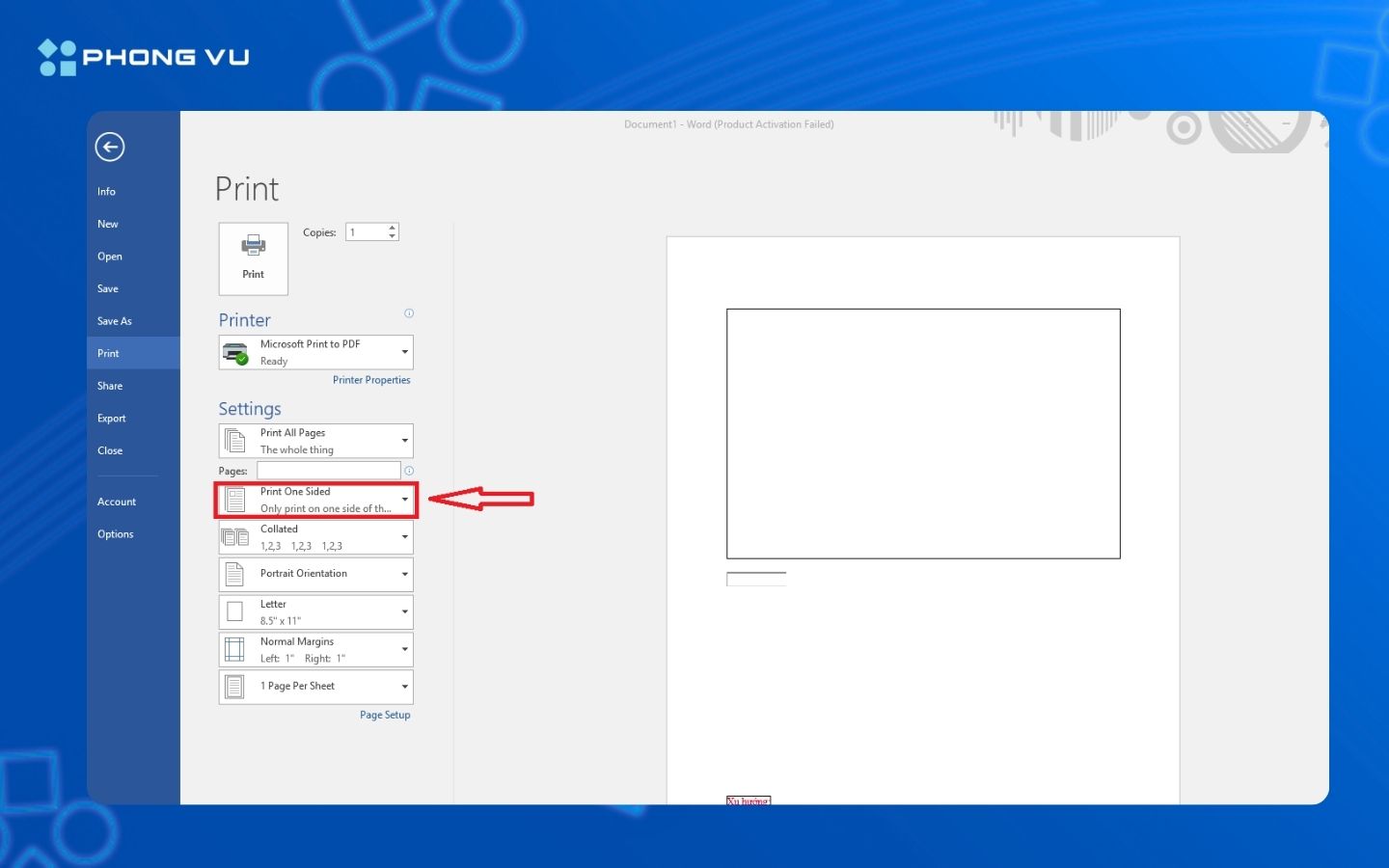
2. In hai mặt (Duplex)
In hai mặt giúp tiết kiệm giấy và phù hợp với tài liệu nhiều trang như báo cáo, luận văn hoặc hợp đồng. Một số máy in hỗ trợ đảo mặt tự động, một số khác cần lật thủ công. Dưới đây là cách sử dụng máy in để in hai mặt, các bước thực hiện như sau:
Bước 1: Mở tài liệu → nhấn Ctrl + P và chọn mục Print.
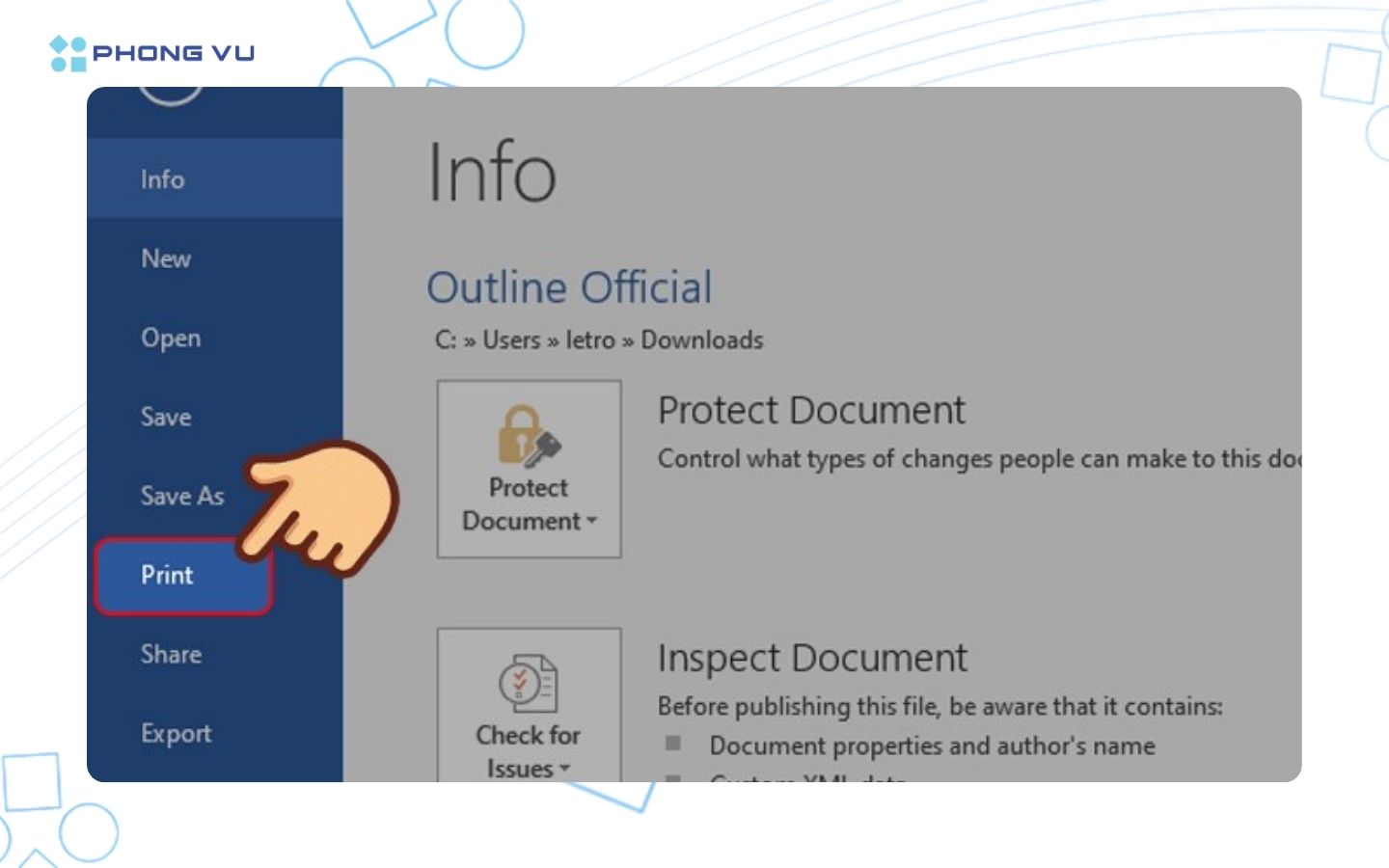
Bước 2: Chọn “Manually Print on Both Sides” để tiến hành in 2 mặt giấy.
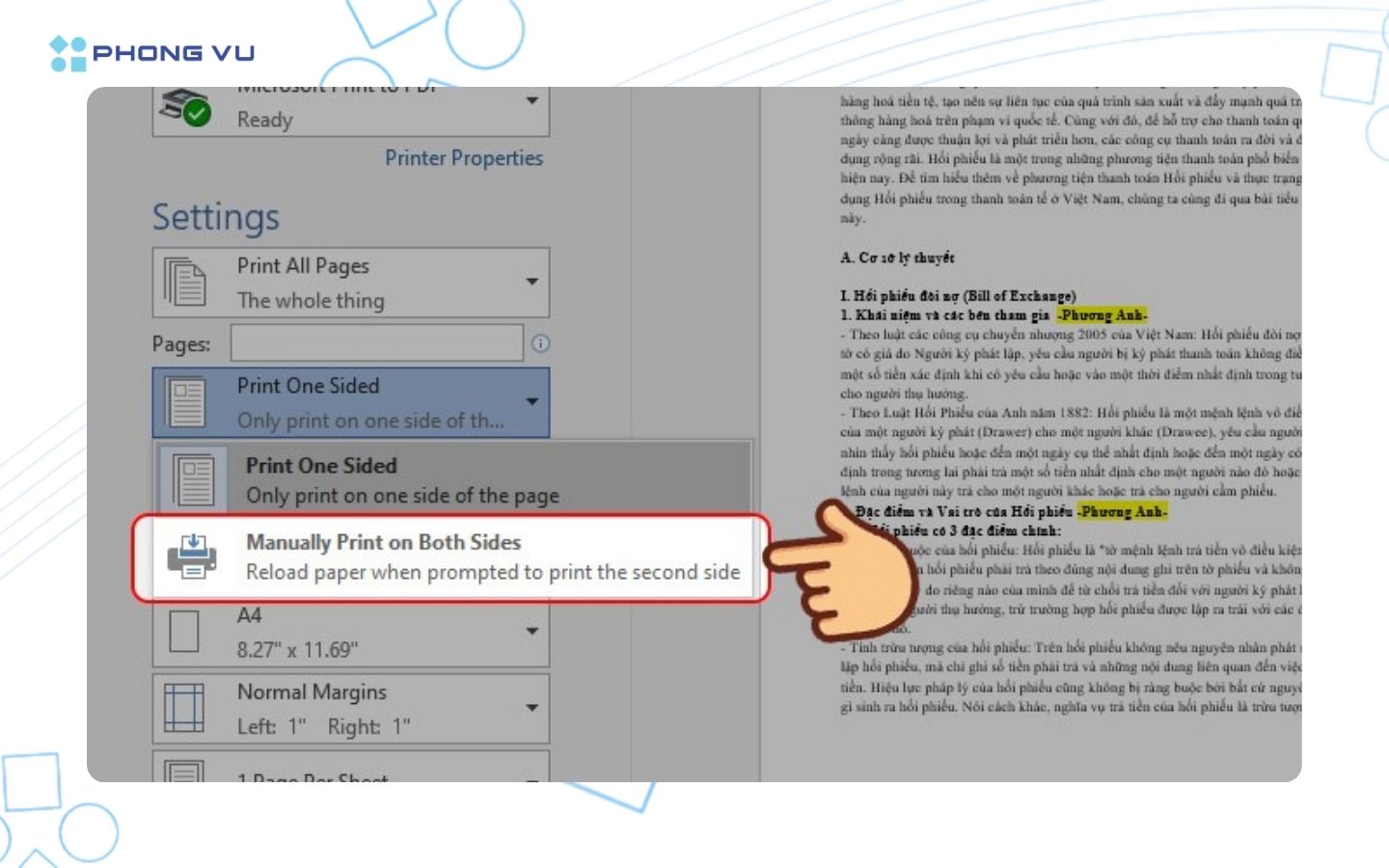
Bước 3: Nhấn Print để tiến hành in 2 mặt tự động.
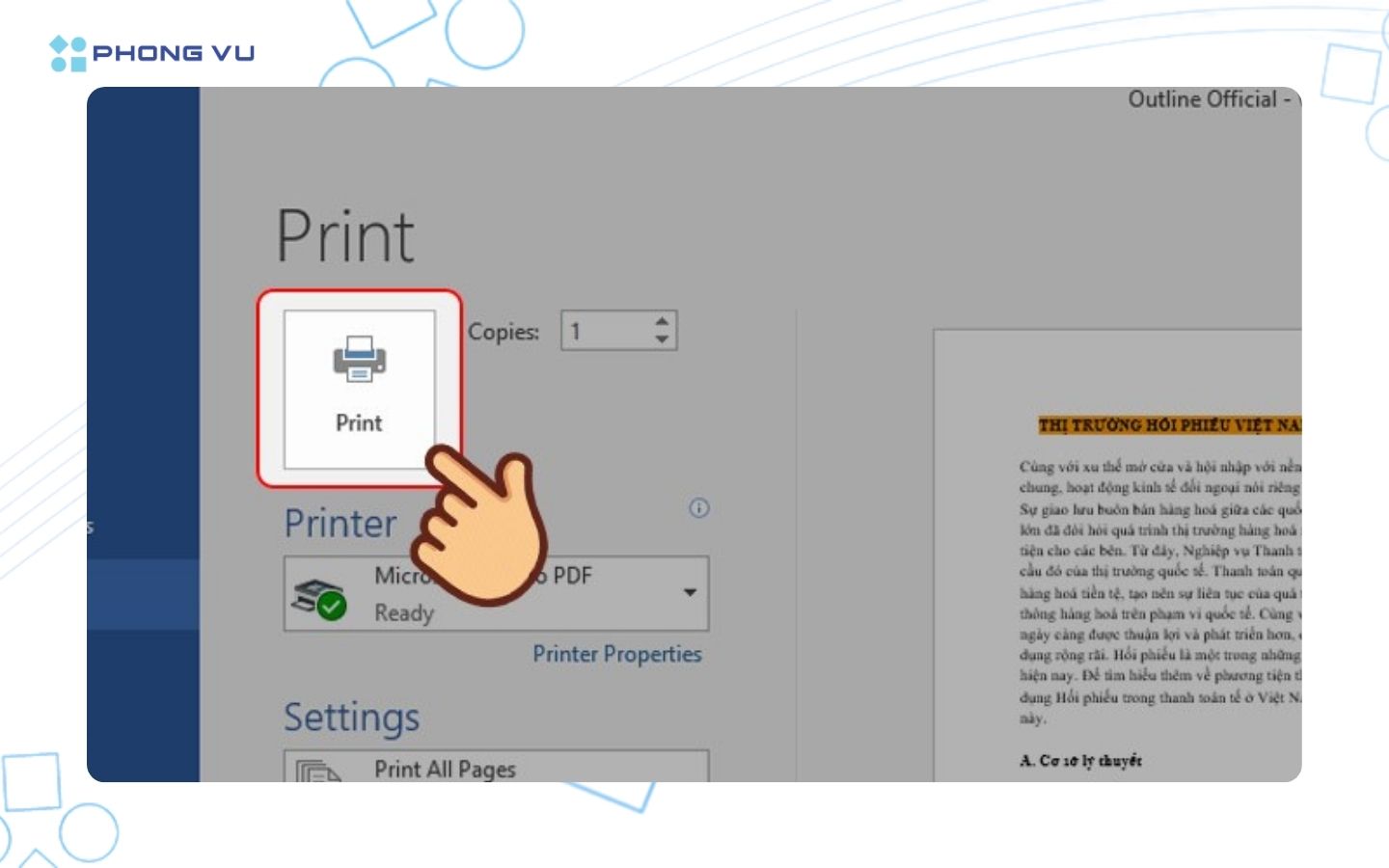
3. In trang lẻ
Để in trang lẻ của tài liệu trên Word hoặc Excel, bạn có thể thực hiện theo các bước hướng dẫn đơn giản như sau:

Mall) Loa Kiểm Âm Bluetooth EDIFIER MR3/MR5 I Công Suất 36W | Bluetooth 5.4 |
Bước 1: Mở tài liệu cần in sau đó chọn File.

Bước 2: Nhấn chọn Print → Nhấp vào mục Print All Pages.
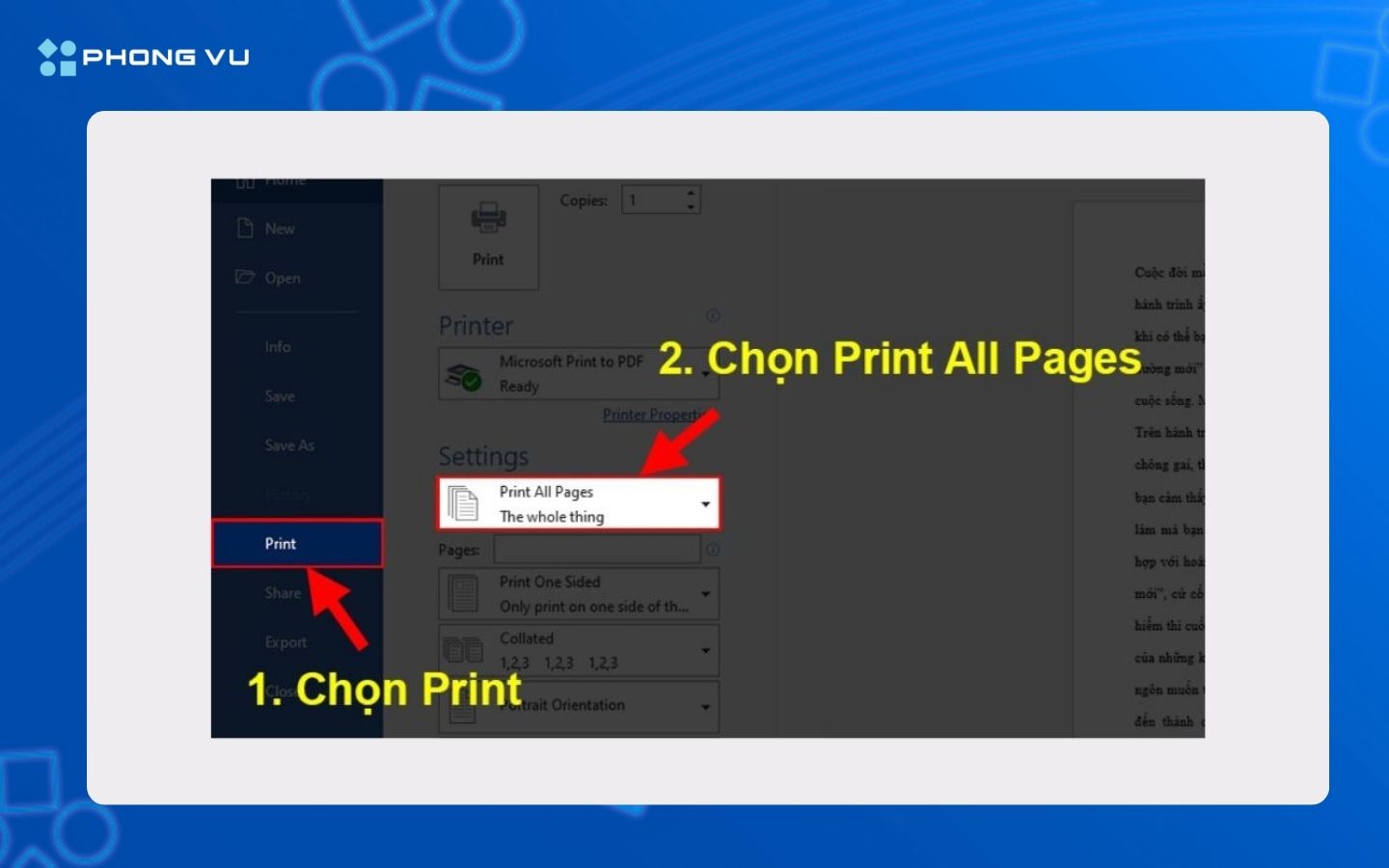
Bước 3: Nhấn “Only Print Odd Pages” để in trang lẻ của tài liệu.
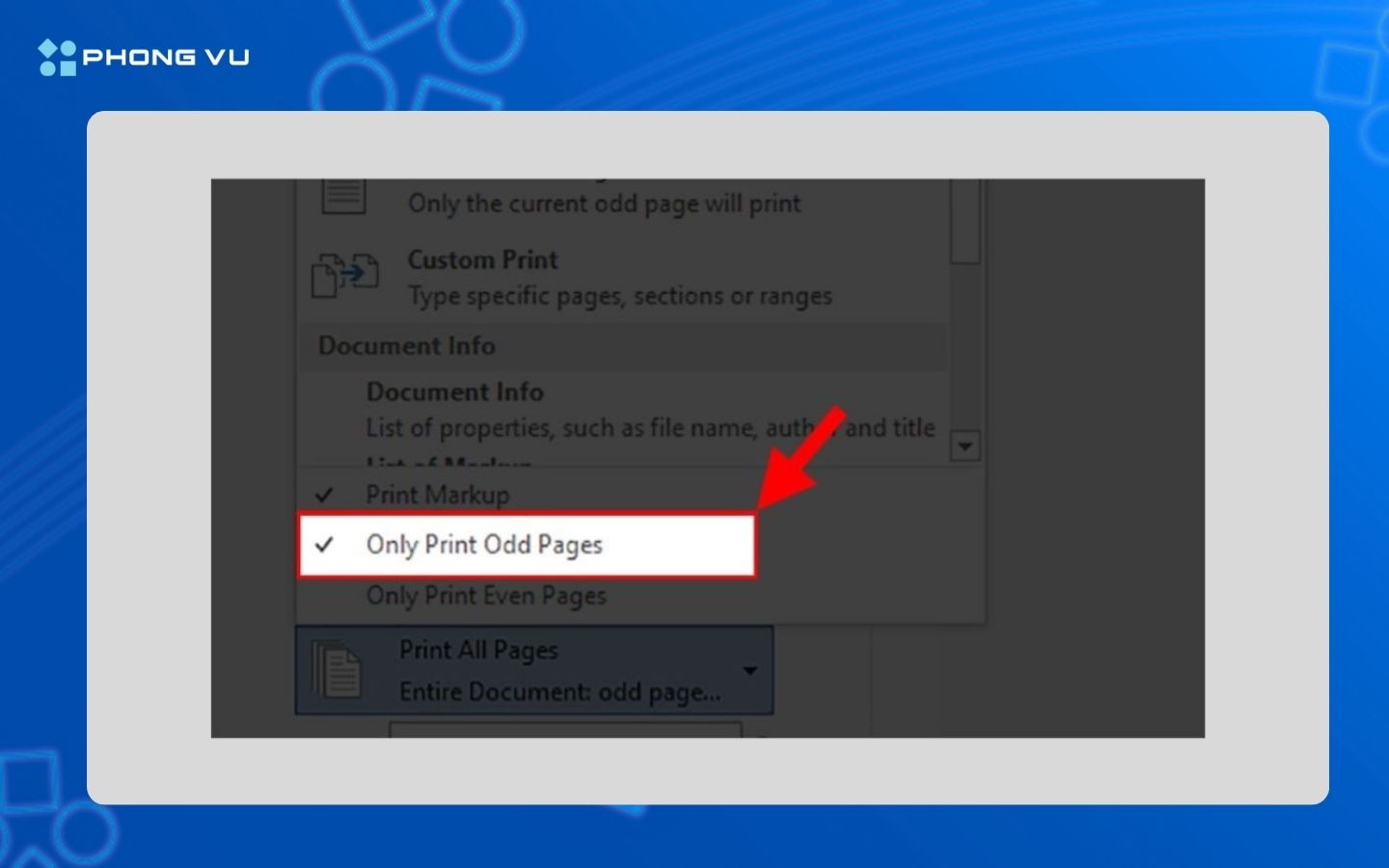
4. In trang chẵn
Khi bạn chỉ muốn in các trang chẵn để tiết kiệm giấy hoặc phục vụ nhu cầu in hai mặt thủ công, Word/Excel cho phép bạn thiết lập rất nhanh. Dưới đây là cách sử dụng máy in để in trang chẵn với các bước hướng dẫn chi tiết:
Bước 1: Mở file Word hoặc Excel cần in và chọn File ở góc trên bên trái màn hình.
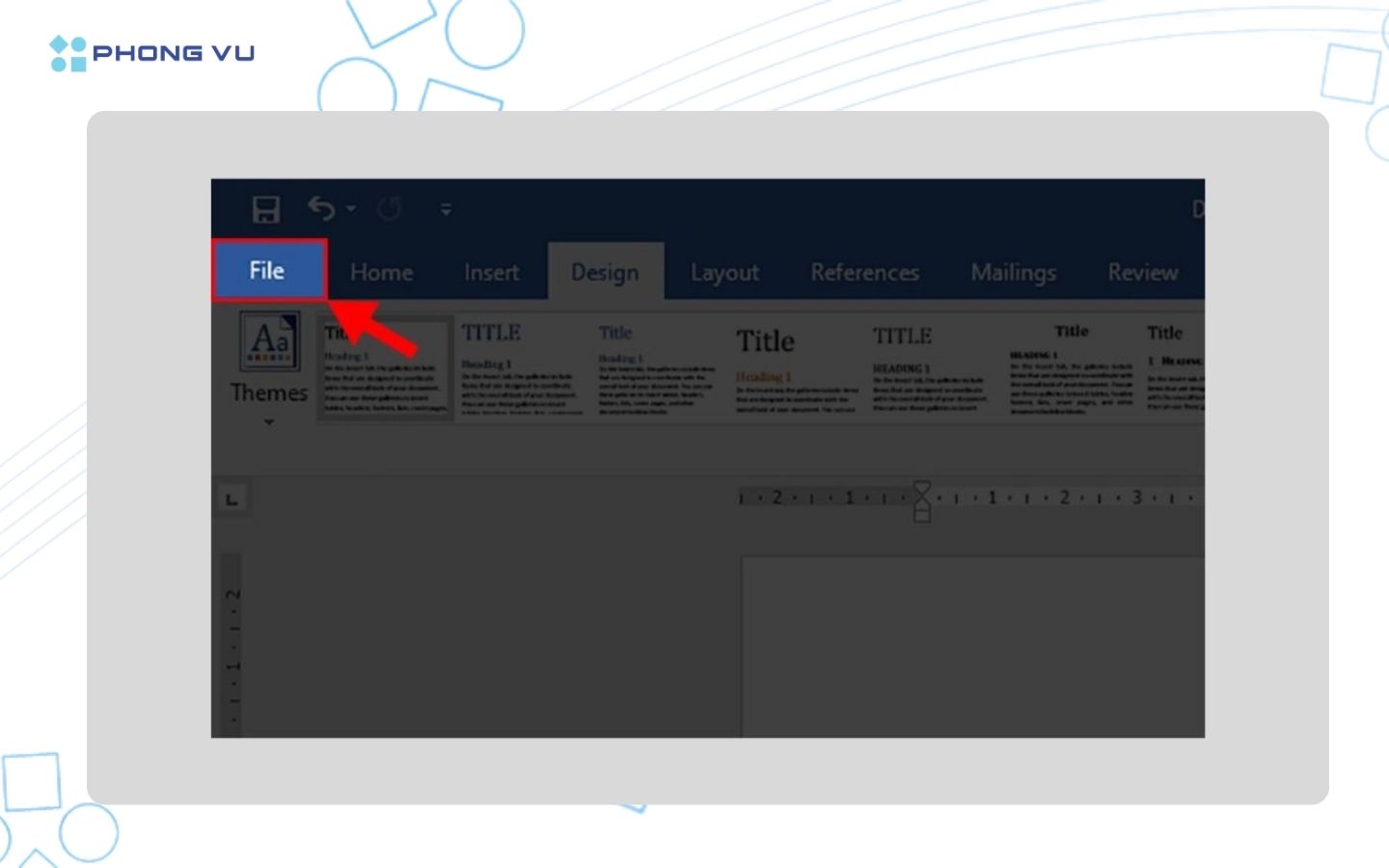
Bước 2: Chọn mục Print, sau đó nhấn vào Print All Pages để mở danh sách tùy chọn in.
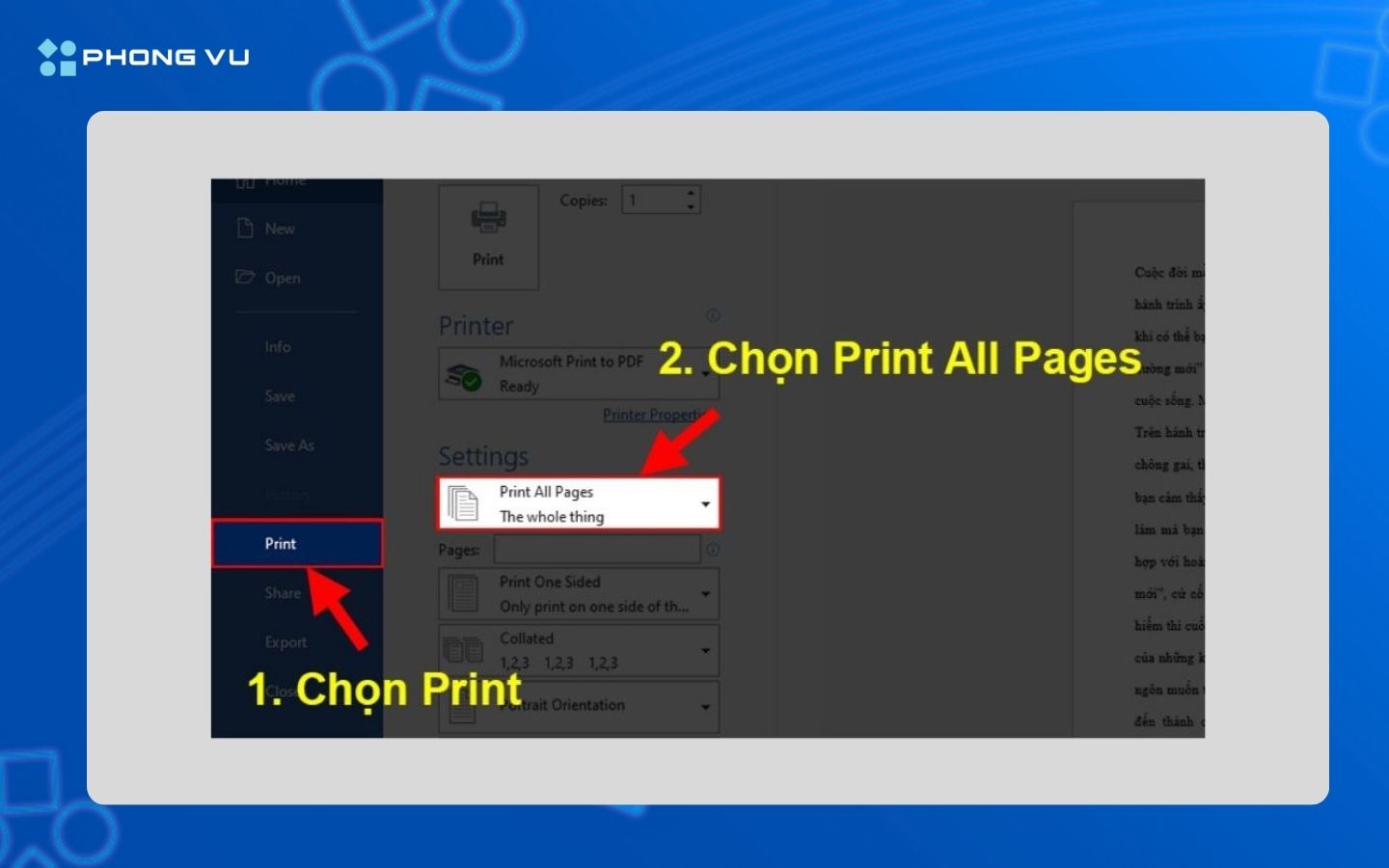
Bước 3: Tại phần tùy chọn, chọn Only Print Even Pages (chỉ in trang chẵn), rồi nhấn Print để bắt đầu in.
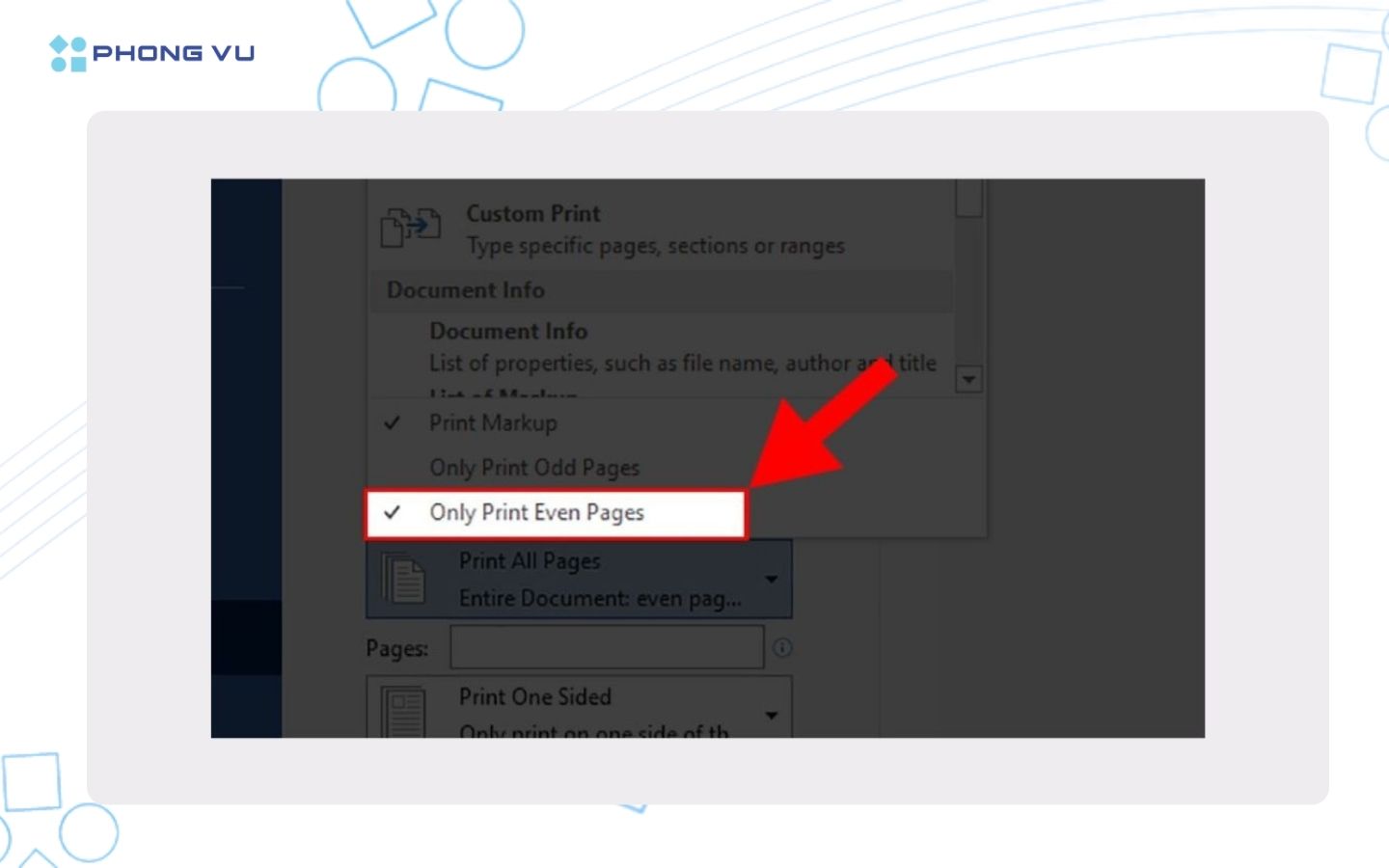
5. Cách in theo từng khổ giấy
Một số tài liệu yêu cầu in theo kích thước đặc biệt để phù hợp mục đích sử dụng. Bạn có thể tùy chỉnh khổ giấy trong phần cài đặt in như sau:
Bước 1: Nhấn Ctrl + P để mở lệnh in > Chọn mục Letter.
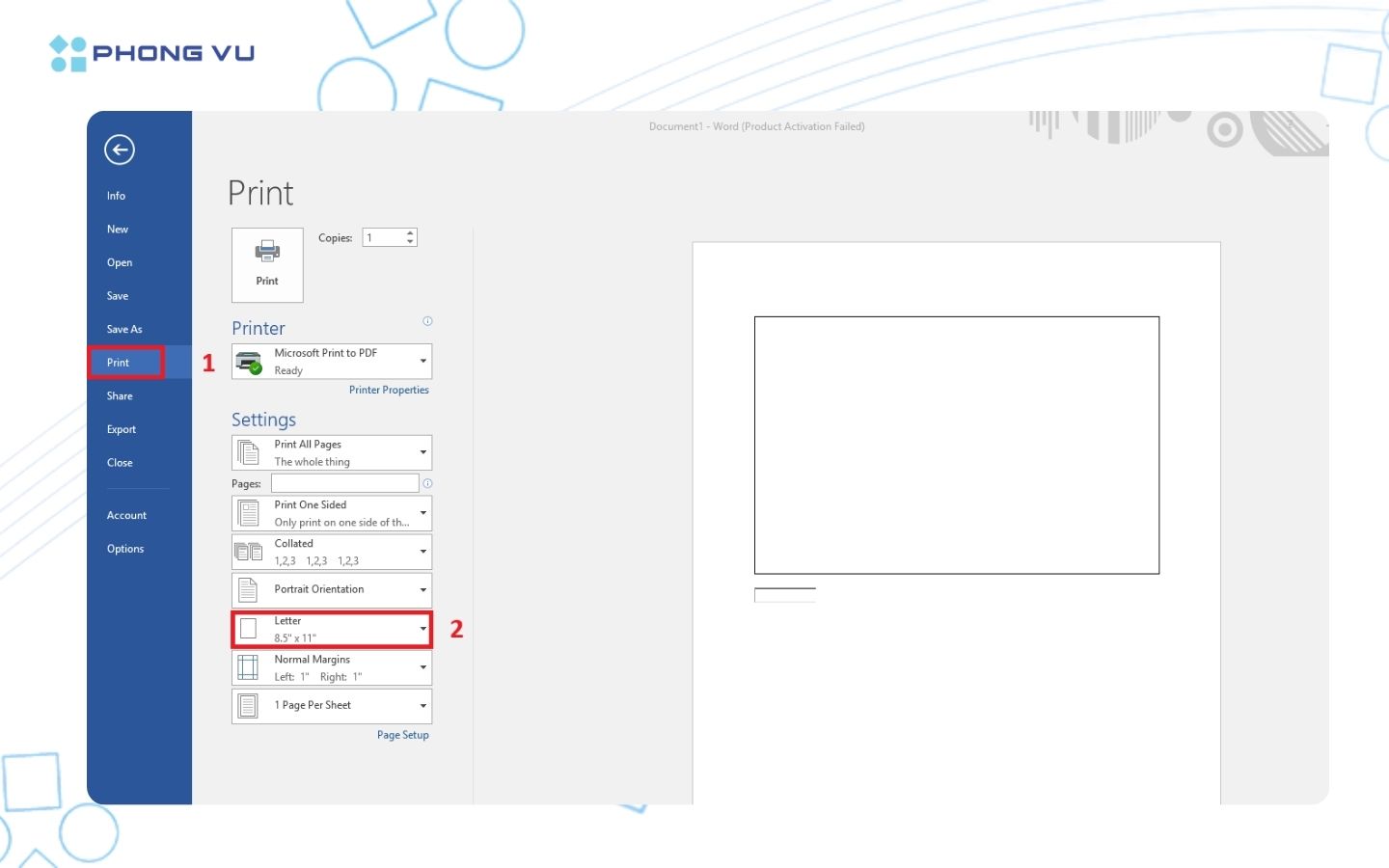
Bước 2: Chọn A3, A5, Letter hoặc kích thước cần dùng.
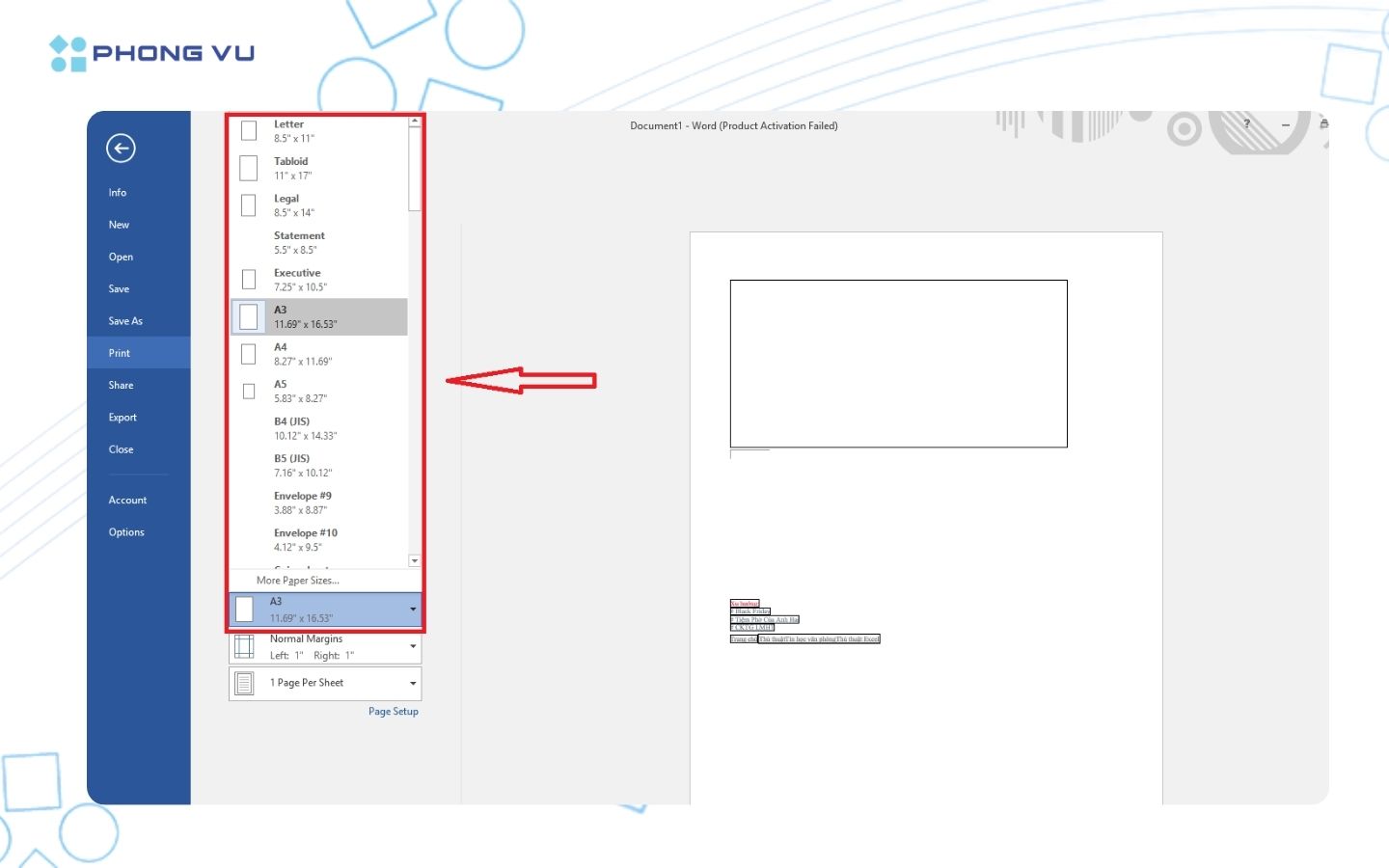
Bước 3: Nhấn Print.
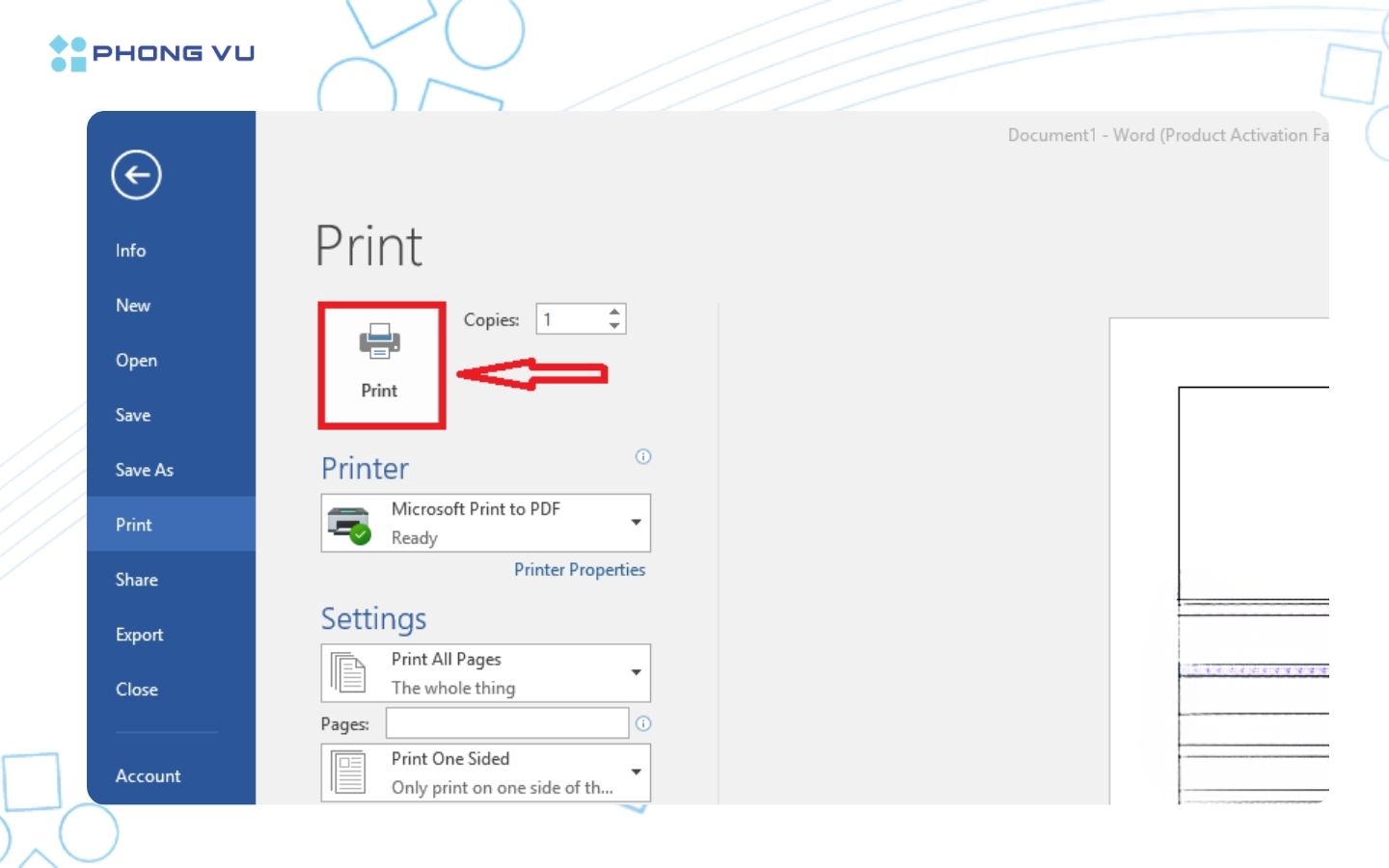
6. In nhiều trang trên một tờ giấy (N-up Printing)
Nếu bạn muốn tiết kiệm giấy hoặc in tài liệu dạng slide, bạn có thể gộp 2–4 trang vào cùng một mặt giấy. Cách làm rất đơn giản:
Bước 1: Bạn nhấn tổ hợp phím Ctrl + P để mở cửa sổ in.
Bước 2: Tìm mục “Pages per sheet”.
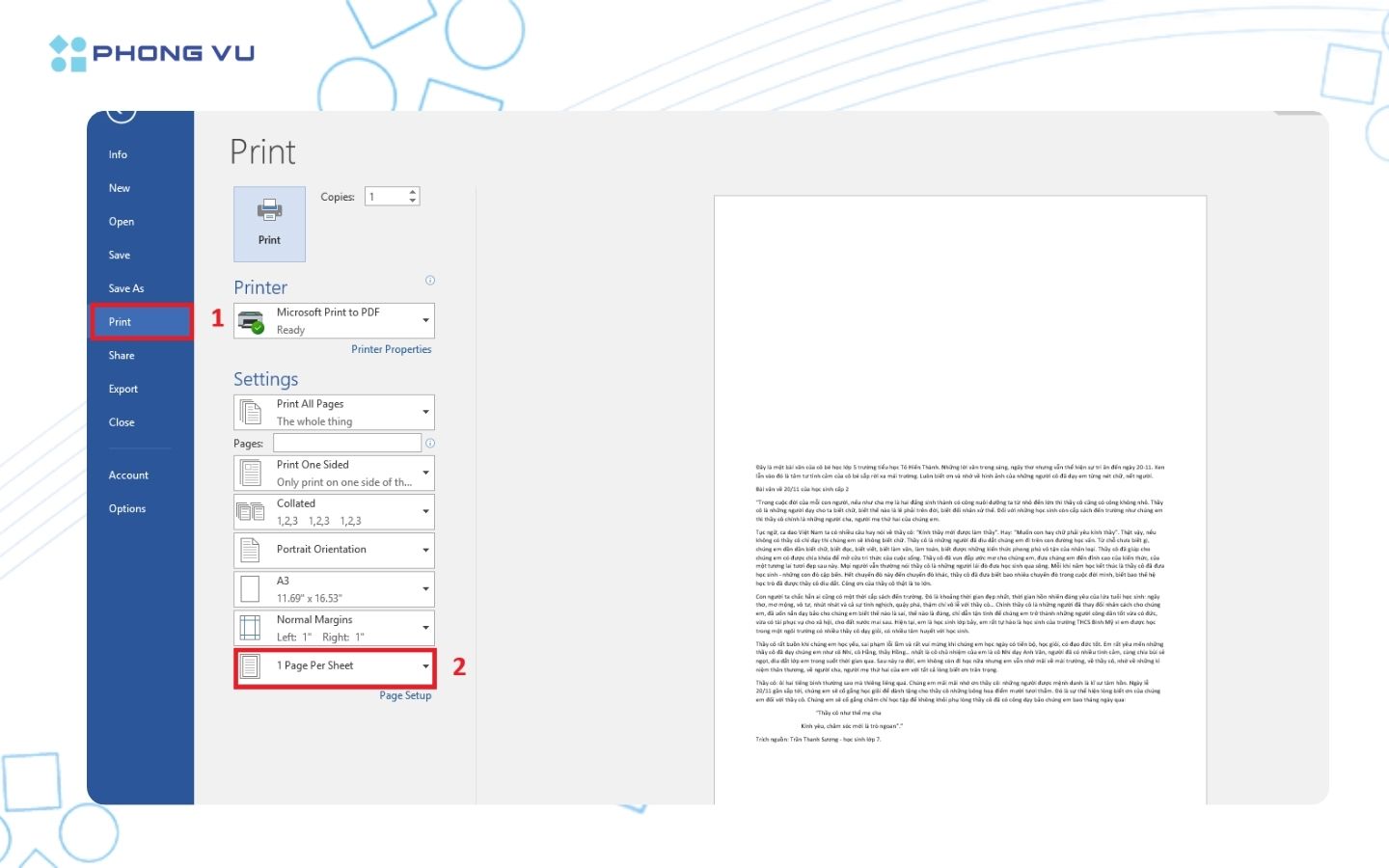
Bước 3: Chọn số trang muốn gộp (2 trang / 4 trang).
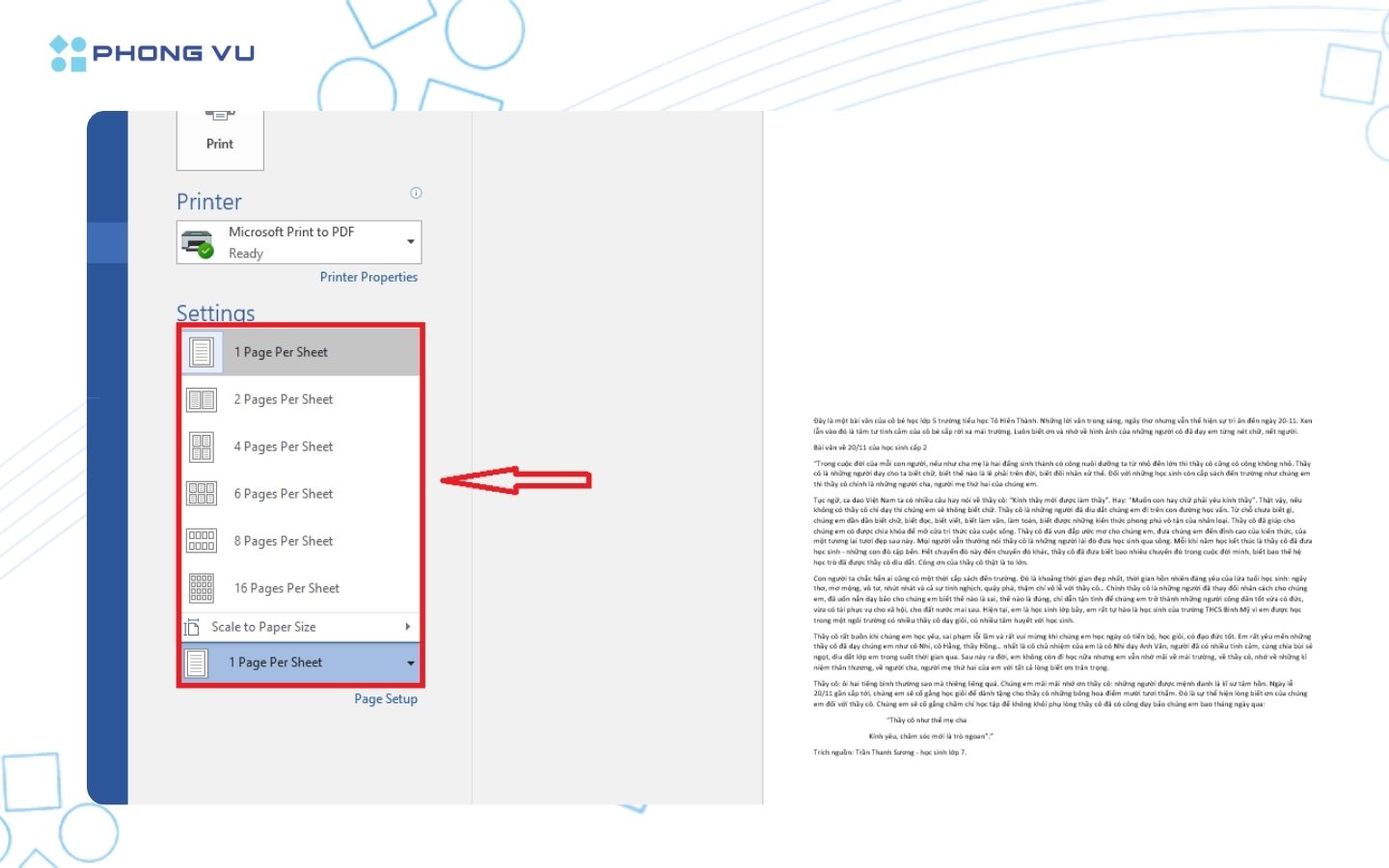
Bước 4: Nhấn Print.
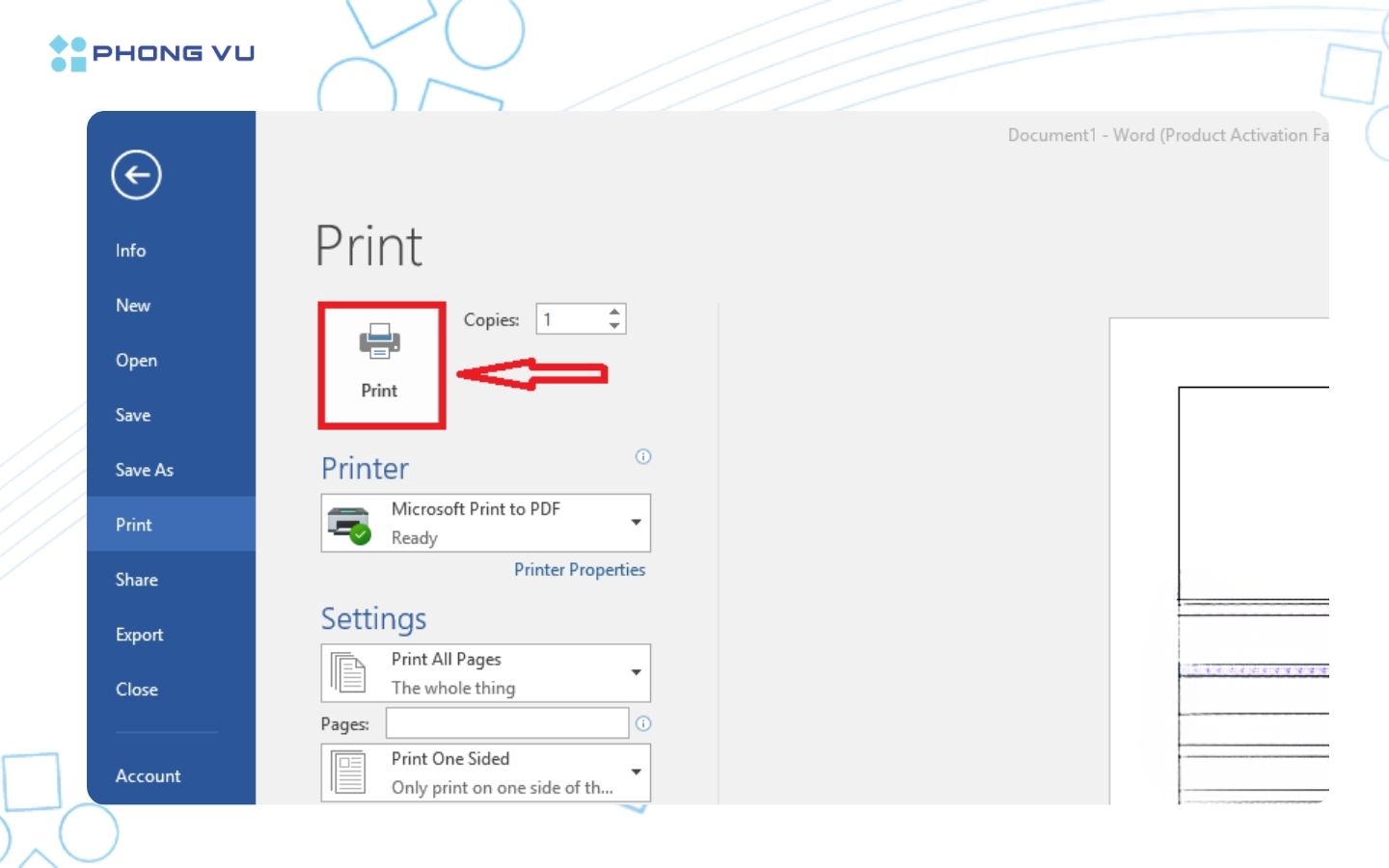
7. Cách sử dụng máy in để in một đoạn bất kỳ trong tài liệu
Khi không muốn in toàn bộ tài liệu, bạn có thể chọn in theo số trang cụ thể. Đây là cách in nhanh một phần tài liệu:
Bước 2: Trong mục Pages, nhập số trang cần in:
- Ví dụ: 3 (in 1 trang)
- 1,3,5 (nhiều trang rời)
- 2–5 (in liên tục)
Bước 3: Nhấn Print.
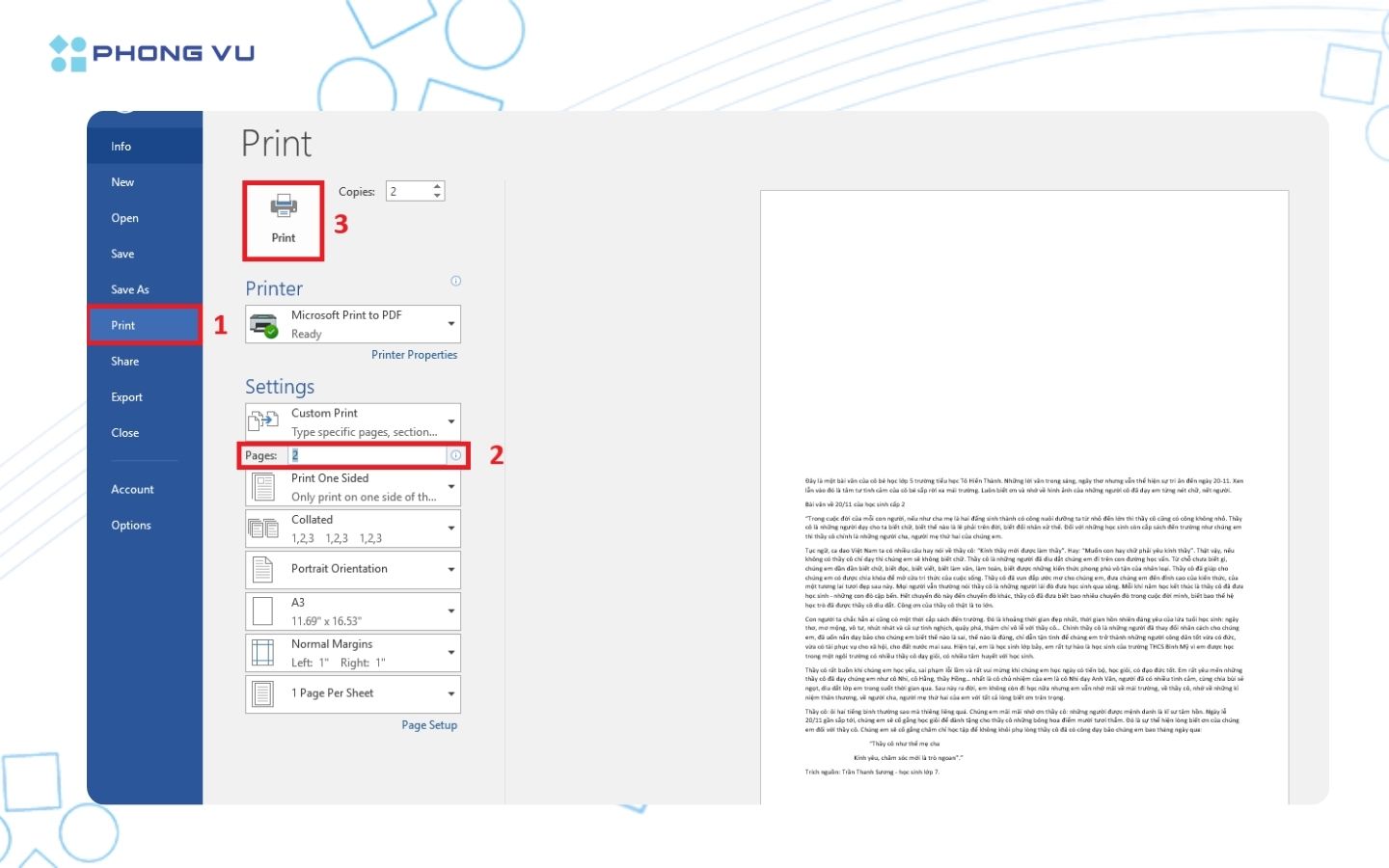
8. Cách sử dụng máy in để in toàn bộ văn bản
Nếu bạn muốn in toàn bộ tài liệu mà không cần chọn từng phần hay từng trang, Word đã có sẵn tính năng in toàn văn bản chỉ với vài thao tác đơn giản. Đây là cách nhanh nhất khi bạn cần in báo cáo, hợp đồng hoặc tài liệu dài.
Bước 1: Mở file Word bạn muốn in và nhấn vào File ở góc trên bên trái.
Bước 2: Chọn mục Print để mở giao diện cài đặt in.
Bước 3: Tại phần Settings, giữ nguyên tùy chọn mặc định Print All Pages (In toàn bộ trang).
Bước 4: Nhấn Print để in toàn bộ nội dung tài liệu.
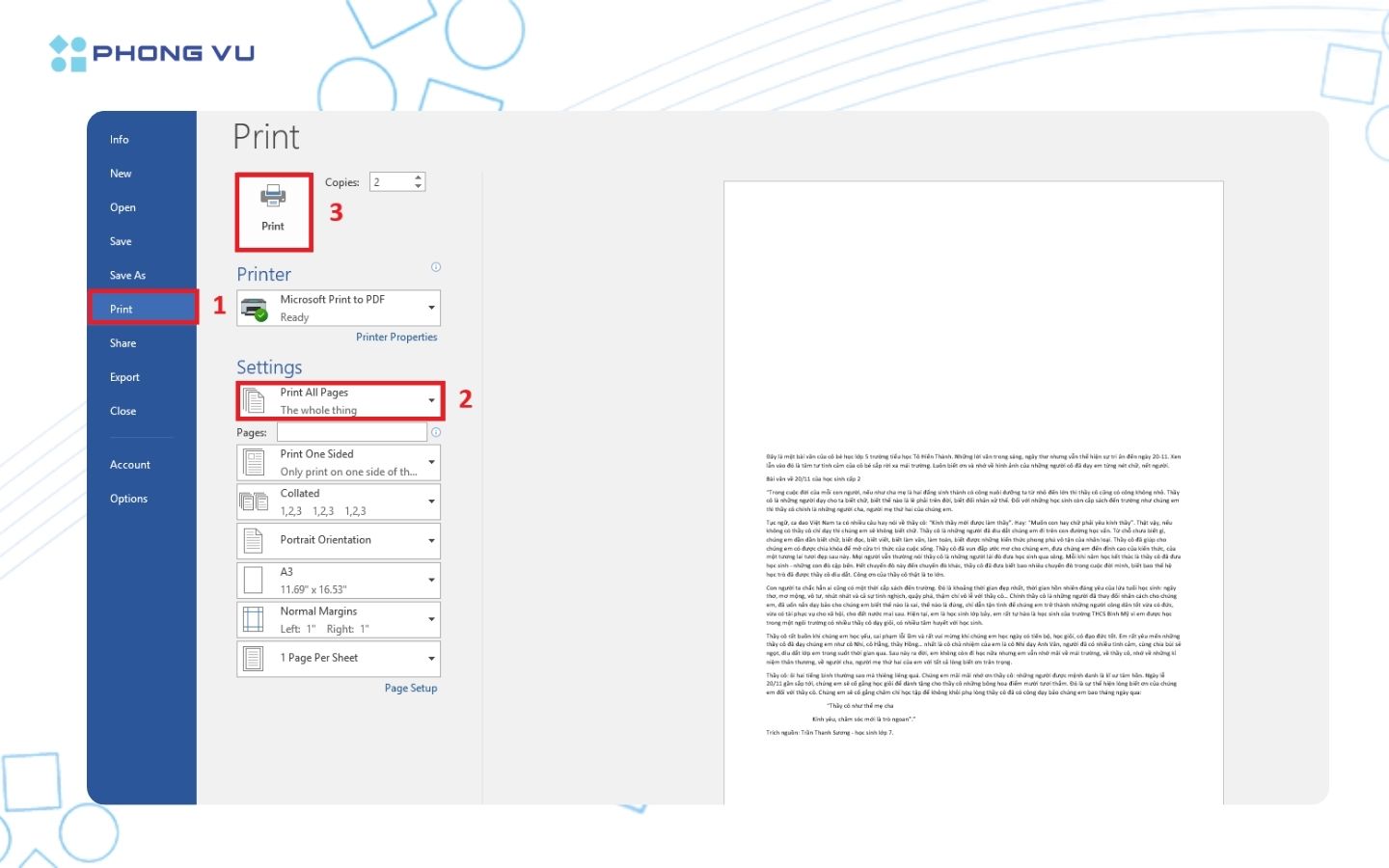
III. Cách hủy lệnh in trên máy tính
Có nhiều tình huống khiến bạn muốn hủy bỏ một lệnh in đã gửi đi. Nếu bạn chưa biết xử lý thế nào, dưới đây là cách phổ biến nhất để bạn tham khảo, phương pháp này cho phép bạn tạm dừng dịch vụ Print Spooler, nơi lưu trữ các lệnh in đang chờ xử lý. Các bước thực hiện cụ thể như sau:
Bước 1: Mở hộp thoại Run bằng cách nhấn tổ hợp phím Windows + R. Nhập “services.msc” vào hộp thoại Run và nhấn OK.
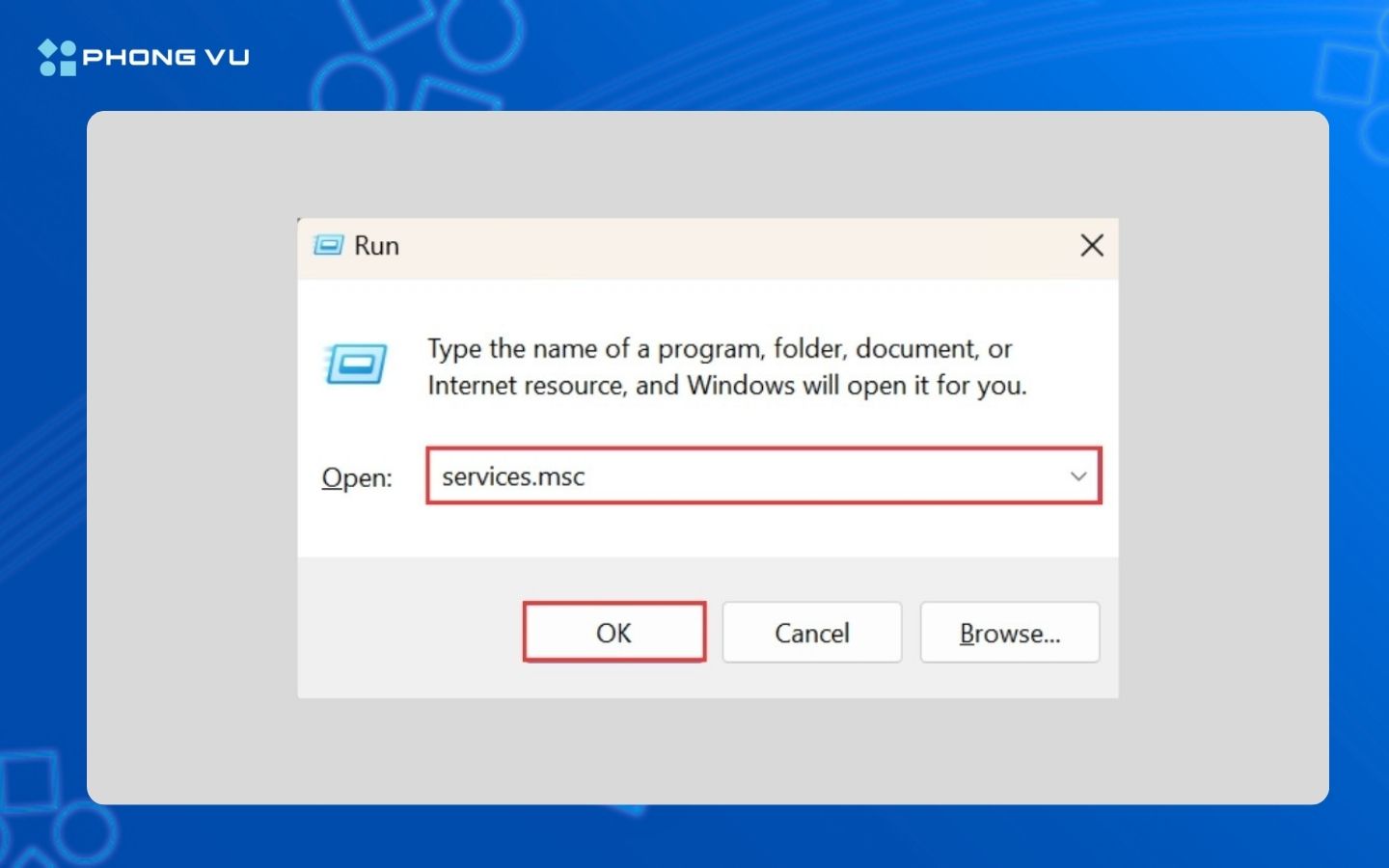
Bước 2: Trong cửa sổ Services, tìm và click chuột phải vào “Print Spooler”.
Bước 3: Chọn “Stop” để tạm dừng dịch vụ.
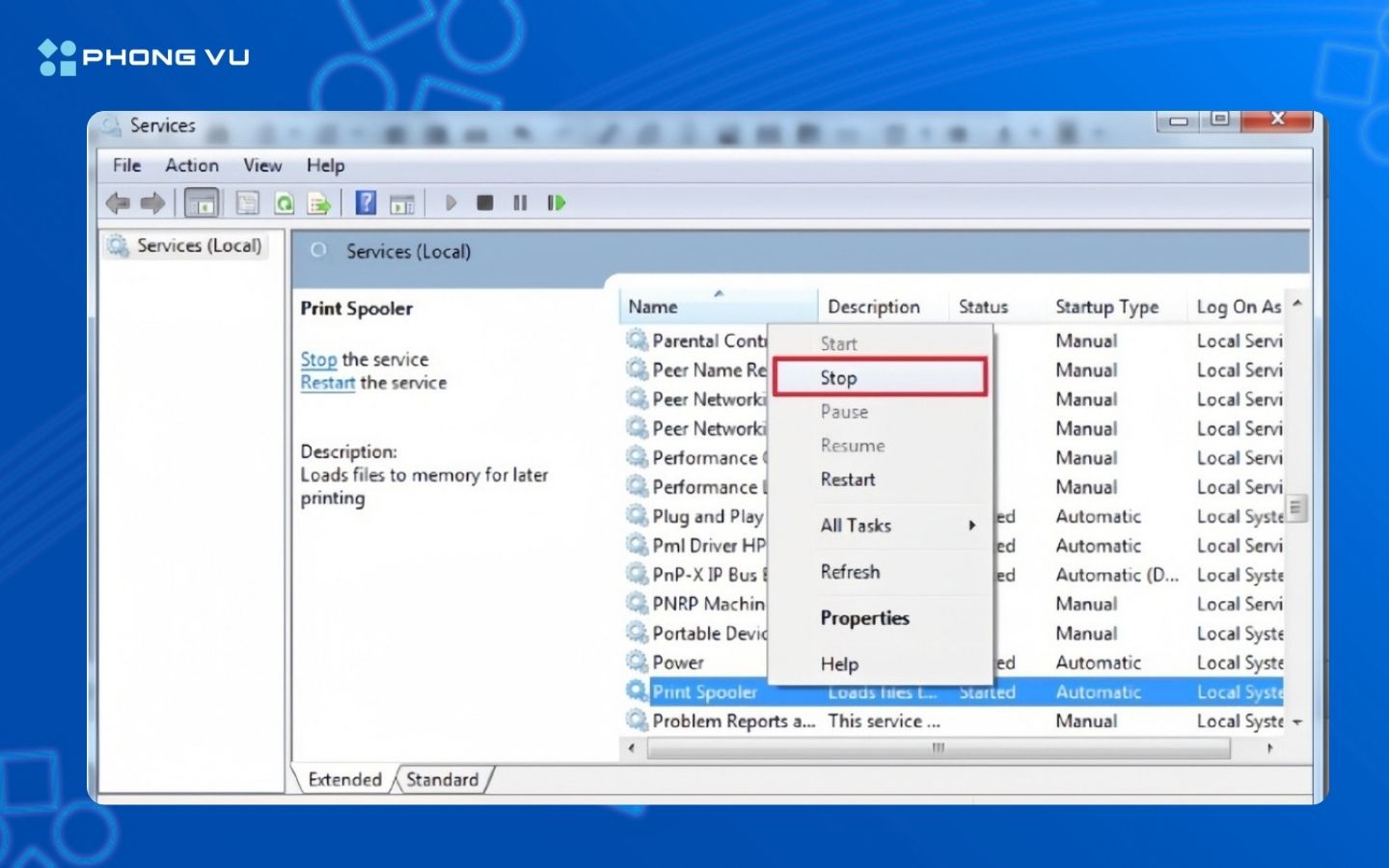
IV. Một số lưu ý quan trọng trong quá trình in
Nắm vững cách sử dụng máy in đúng chuẩn, không chỉ giúp kéo dài tuổi thọ máy mà còn đảm bảo chất lượng in tốt nhất. Cụ thể:
- Vị trí đặt máy in: Đặt máy ở nơi khô ráo, thoáng mát, bằng phẳng và ổn định. Tránh xa ánh nắng trực tiếp, các nguồn nhiệt và các vật dụng dễ gây rung lắc, va đập. Điều này giúp hạn chế sự cố như kẹt giấy hoặc làm ảnh hưởng đến quá trình in.
- Không sử dụng máy in liên tục trong thời gian dài: Đặc biệt là với các dòng máy in văn phòng, nếu cần in số lượng lớn tài liệu, hãy cho máy nghỉ khoảng 10 – 15 phút nếu máy có dấu hiệu nóng lên. Việc này giúp bảo vệ các bộ phận quan trọng bên trong như trục cuốn và đầu phun mực.
- Vệ sinh máy in thường xuyên: Bụi bẩn hoặc mảnh giấy nhỏ có thể làm kẹt, khiến mực và giấy ra không đều, từ đó làm hỏng máy. Bạn nên kiểm tra và lau chùi phần bên ngoài máy in mỗi tuần, và định kỳ vệ sinh các bộ phận bên trong như trục lăn, đầu phun và khay giấy.
- Không tắt máy in đột ngột: Khi kết thúc công việc in ấn, hãy tắt máy in bằng nút nguồn, chờ máy ngừng hoàn toàn rồi mới ngắt điện. Việc rút phích cắm đột ngột có thể gây hỏng bo mạch hoặc các linh kiện bên trong.

V. Tổng kết
Việc sử dụng máy in không hề phức tạp như bạn nghĩ, chỉ cần nắm vững các bước thiết lập cơ bản và các kiểu in thông dụng, thực hành thường xuyên và tuân thủ các lưu ý quan trọng sẽ giúp bạn làm chủ công việc in ấn một cách dễ dàng. Hy vọng hướng dẫn chi tiết này từ Phong Vũ Tech News đã giúp bạn tự tin hơn khi sử dụng máy in. Hãy tiếp tục theo dõi chúng tôi thường xuyên để cập nhật thêm nhiều mẹo công nghệ hữu ích khác mỗi ngày!
Bài viết liên quan:
- Cách cài đặt máy in với máy tính đơn giản chỉ trong 5 phút
- Cách in tài liệu bằng điện thoại Android, iPhone cực kì đơn giản
- Hướng dẫn kết nối máy in qua mạng LAN nhanh chóng, đơn giản
Nguồn Trang : https://phongvu.vn/cong-nghe/cach-su-dung-may-in/
Bài viết gợi ý
- Chàng trai Hà Nội cấp cứu với cơn đau như 'bẻ gãy sống lưng': Hé lộ 'thủ phạm' gây bất ngờ
Khoảng 2 giờ sáng, chàng trai 23 tuổi vội vã vào viện cấp cứu do bị đau dữ dội ở vùng thắt lưng. Theo bác sĩ, đây là một trong những cơn đau "kinh hoàng nhất của y học". ...
- Ưu đãi cho game thủ: Lenovo tặng voucher màn hình trị giá 2,5 triệu
- Thế hệ 'người chuột' gây sốc ở Trung Quốc
- Người đàn ông bất ngờ mắc ung thư gan dù không hút thuốc, uống rượu: “Thủ phạm” có mặt ngay trong bếp
- Ông bà xưa dạy: Chỉ cần giữ sạch 3 chỗ trong nhà, tài lộc tự tìm đến, càng ở càng có phước
- Tin mới nhất về bão số 14 Fung-Wong: Mạnh cấp 13, di chuyển chậm lại
- Cần quan tâm đặc biệt đến giá trị văn hóa gia đình - nền tảng của văn hóa xã hội
- TikTok ra mắt tính năng gửi thông báo cho toàn bộ người theo dõi

